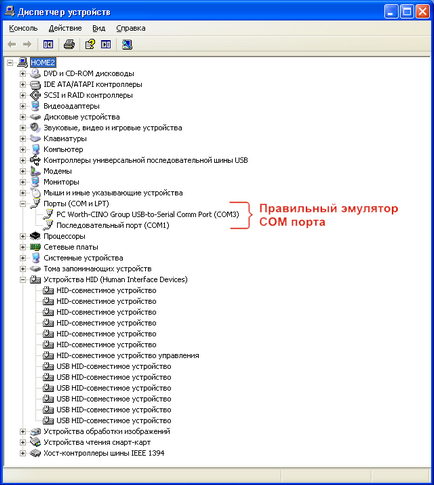Създаване на баркод скенер
Препоръки за конфигуриране на баркод скенер
Много е вероятно, че програмата няма да може да се работи с него, след като връзката на скенера. За да програмирате правилно показва информацията от скенера и автоматично обработва това, вие трябва да изберете скенера. Трябва да се отбележи, че скенерът е доста скъпо устройство, и когато потребителят се свързва скенер, открива, че той не работи с програмата, тя обхваща разбираемо объркване. Следната информация, която ще улесни избора на вида на баркод скенер и неговите настройки.
Основното, което трябва да търсите при закупуване на скенер - тип скенер интерфейс за връзка с компютър. В момента има 4 вида интерфейс за връзка:
Той се свързва между клавиатурата и компютъра
Това емулира USB клавиатура
COM порт на компютъра изисква допълнително. 5 източник волта
Това емулира COM порта на компютъра
За програмата, която трябва да се използва COM порт (сериен порт за данни) на компютъра или USB, пример за подражание COM порт. За да работите с режима на емулация на COM порта, трябва да инсталирате драйвера, който дойде с баркод скенер или замени един от най-универсален драйвер, който се намира в Интернет (като правило, фирмите, които продават скенери е на разположение такива водачи). За да работите директно с COM порт трябва да се свържете с всички необходими кабели за COM порта на вашия компютър, включително и на скенера, а захранващият кабел.
След са направени всички връзки, е необходимо, за да разберете настройките на комуникационен протокол на скенера. Ако скенерът е нова или е обявил облекчение, инсталацията няма да се съобразят с настройките по подразбиране. За информация относно стандартните настройки за скенер, моля, вижте нашето ръководство върху скенера, или ако скенера подпомага работата със софтуер специализиран производител на софтуер, чрез тази програма.
Основният параметър, който трябва да се обърне внимание - скорост на обмен на данни между скенера и компютъра трябва да съвпадат, в противен случай порта на компютъра просто няма да отговори на скенера.
Броят на битовете на данни - тази опция ви позволява да кодира предава символ на определен брой битове. Например, ако баркодовете представят в допълнение към цифри само на латиница. е достатъчно и 7 данни битове, ако присъства вероятно или други символи, които имат една стая в кодова книга 127, използват 8 бита на данни по време на предаване.
параметър Паритет показва метода на търсене на грешки в предаването на данни, равна или нечетен брой единици, се сравнява с бита за четност.
Стоп бита - броят на стоп бита, което означава края на символа. Валидни стойности са 1, 1.5 или 2.
Особено внимание следва да се обърне на системни суфикси на думи, за да се прехвърлят. Като правило, след като се формират данните в скенера, те могат да използват настройките на скенер, за да добавите някои специални знаци. Програмата поддържа само една система наставка CR (Carriage Return) - връщане. В някои скенери, система по подразбиране е включено и второто наставка LF (Line Feed) - нов ред. Например във всички скенери Metrologic тази наставка е активирана по подразбиране. Един пример на компанията за управление на програмата прозорците скенери Metrologic, където можете да деактивирате наставка по подразбиране е показано на фигурата.
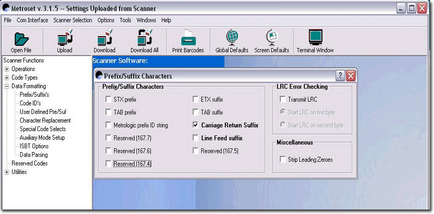
След като сте получили цялата информация и направи настройка на скенера на суфикса, можете да започнете да четете пробен баркодове. Първо трябва да се определи друг параметър - използва COM порт. Ако скенерът е свързан директно с COM порт, обикновено пристанище броят им варира от един до два, но ако сте с помощта на USB кабел, и подражават на работата на COM порта, броят може да бъде по-висока. За по-точна дефиниция на номера на СОМ порта, използван от системата, трябва да въведете "Мениджър на устройството" на операционната система и отворете раздел "Ports (COM & LPT)". Тя съдържа всички свързани COM и LPT портове, а ако използвате драйвер, който емулира COM порт, надпис може да бъде, както следва: "PC Уърт Чино Група USB-към-Serial Comm Port (COM4)". По този начин ще имате информация за номера на порта, както и да се пристъпи към тестване процес. Настройки на профил и пристанища тестване баркод скенер, включени в програмата. оглед прозорец е показано по-долу:
Основното нещо, за да се вземат предвид при работата с COM порт емулатор, частта от инсталацията на емулатора на COM порт. Ако емулатора порт пропуска раздела на COM порт, като емулатор скенер Motorola (Symbol) LS2208. такъв скенер не е подходящ за работа с програмата.
Рисуване снимки на местоположението устройства Emulator COM порт HID (опция неправилен драйвер).
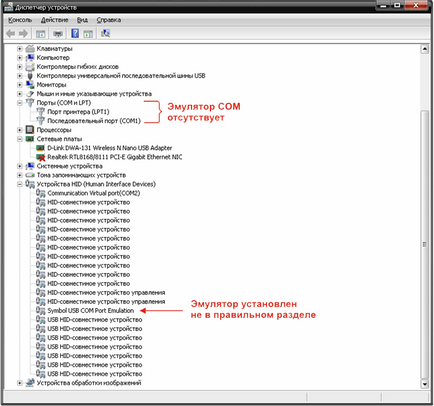
На снимката по-долу е показано покаже пример за правилно проектирани и инсталирани COM порт емулатор.